Teams の表示限定の会議エクスペリエンス
適用対象:
 タウン ホール
タウン ホール
Microsoft Teamsは、会議で最大 10,000 人の出席者をサポートします。 メイン会議が約 900 人のユーザーの容量に達すると、追加の出席者がビュー専用エクスペリエンスで参加します。 表示専用エクスペリエンスの出席者は会議を表示できますが、会議機能へのアクセスは制限されています。 会議の開催者は、約 500 人のユーザーが会議に参加している場合に、表示専用エクスペリエンスの通知を表示します。
会議容量の前に参加する最初の出席者は、完全な会議エクスペリエンスを楽しむことができます。 これらの出席者は、オーディオ/ビデオの共有、共有コンテンツの表示、チャットへの参加を行うことができます。
メイン会議の容量に達した後に参加する出席者は、表示専用のエクスペリエンスを持っています。 これらの出席者は、デスクトップ、Web、Teams モバイル (Android および iOS) を通じて、表示専用エクスペリエンスに参加できます。
管理者は、このポリシーを開催者に割り当てることができます。 このポリシーを使用すると、900 ユーザーの容量に達した後に会議に参加する出席者は、表示専用のエクスペリエンスを持つことができます。 表示専用エクスペリエンスをオフにすると、会議は最初の 1,000 人の出席者に制限されます。
ビューのみの会議中にビデオの配信を監視、スケーリング、最適化する方法については、「 ストリーミング Microsoft Teams イベント用のエンタープライズ コンテンツ配信ネットワーク」を参照してください。
Teams の表示限定のエクスペリエンス コントロール
SkypeForBusiness PowerShell モジュールまたは Microsoft Teams モジュールのバージョン 2.0.0 以上のコマンドレットを使用してSet-CsTeamsMeetingPolicy、表示専用エクスペリエンスを有効にします。
ビューのみのエクスペリエンスを有効にするには、次の PowerShell スクリプトを使用します。
Set-CsTeamsMeetingPolicy -Identity Global -StreamingAttendeeMode Enabled
ビューのみのエクスペリエンスを無効にするには、次の PowerShell スクリプトを使用します。
Set-CsTeamsMeetingPolicy -Identity Global -StreamingAttendeeMode Disabled
ユーザー エクスペリエンス
ユーザー エクスペリエンスは、いくつかの要因によって異なります。
メイン会議の容量に達すると、次のいずれかが当てはまる場合、出席者は会議に参加できません。
- 開催者またはテナント全体に対して Teams ビューのみのエクスペリエンスを有効にしませんでした。
- 表示限定の出席者はロビーをバイパスできません。 たとえば、会議の開催者が自分のorganizationでロビーをバイパスするPeopleのみを選択した場合、組織外の出席者は、ビューのみの出席者として会議に参加できません。
メイン会議の容量に達すると、会議の開催者と発表者には、新しい出席者がビューのみの出席者として参加する可能性があることを通知するバナーが表示されます。
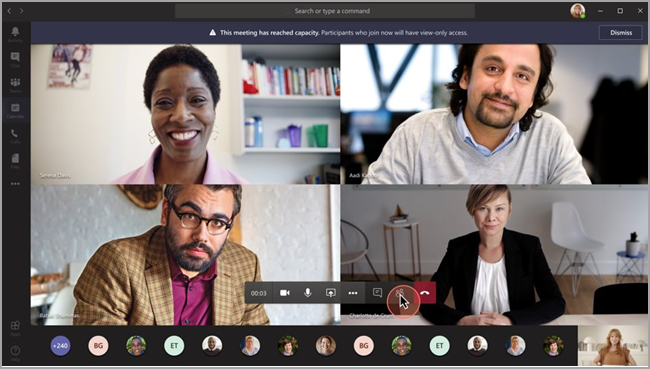
メイン会議の容量に達すると、会議の出席者は、ビュー専用モードで参加していることを事前参加画面で通知されます。
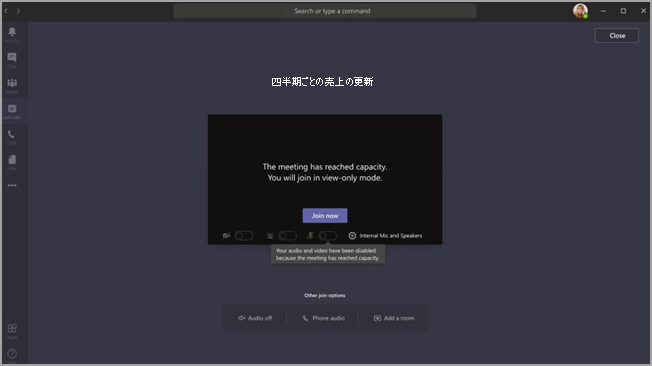
会議が容量に達する前に、出席者は常にメイン会議に参加します。 会議が容量に達すると、ビューのみの出席者をメイン会議に昇格することはできません。
発表者と出席者の役割が設定されている場合、メイン会議で容量に達した後に参加する発表者は、表示専用の出席者になります。 これらの発表者には、他のビューのみの出席者と同じ制限があります。 開催者は、常にメイン会議のスペースが保証されます。
会議の発表者と開催者の制限事項
会議の発表者と開催者の制限事項は次のとおりです。
- ビューのみの出席者に関する情報はありません。 E-Discovery は、表示限定の出席者に対してサポートしません。
- メイン会議のユーザーは、表示限定の出席者を表示できません。
- 会議からビューのみの出席者を削除することはできません。
注意
出席者数は、メイン会議の出席者のみを反映し、表示のみの出席者は反映しません。 発表者は、ビューのみのエクスペリエンスで出席者の正確な数を取得できません。
表示限定出席者のエクスペリエンス
Teams の表示限定エクスペリエンスでは、参加者は次の機能を利用できます。
- Teams のメイン会議の参加者の話を聞きます。
- アクティブなスピーカーのビデオ フィードを見ます (アクティブなスピーカーがビデオを共有している場合)。
- デスクトップ共有機能または画面機能を使用して共有されているコンテンツを閲覧します。
表示のみの出席者は、会議で次のアクションを実行できません。
- ロビーをバイパスするアクセス許可がない場合は、会議に参加します。
- 電話会議を使用して表示専用会議に参加します。
- Android システム上のMicrosoft Teams Roomsまたは Cloud Video Interop (CVI) サービスを使用して、ビューのみの会議に参加します。
- オーディオまたはビデオを共有すること。
- 会議チャットを参照または参加すること。
- 参加者がアクティブな発表者でない場合は、会議参加者のビデオ フィードを参照すること。
- (デスクトップ共有または画面共有以外の) PowerPoint Live 機能または個々のアプリケーション共有を使用して共有されている PowerPoint ファイルを参照すること。
- 会議で手を挙げます。
- リアクションを送信または表示します。
- アンケートなど、Teams 会議に統合されているサード パーティ製アプリと対話します。
- 会議の記録にアクセスします。
表示限定機能の制限
表示専用の出席者は、デスクトップと Web でのみライブ キャプションを表示できます。 現時点では、英語のキャプションのみがサポートされています。
表示専用の出席者は、Information Barrier のサポートを受けられません。 organizationで Information Barrier のサポートが必要な場合は、この機能を無効にする必要があります。
ストリーミング テクノロジでは、ビューのみの出席者がサポートされます。
表示のみの出席者には、1 つのビデオ エクスペリエンスがあります。 アクティブな発表者を見ること、または共有されているコンテンツの閲覧はできますが、両方はできません。
現在、ギャラリー、 大きなギャラリー、または表示限定の出席者用のTogether モード レイアウトはサポートされていません。
次のロビー ポリシーでは、ビューのみの出席者がサポートされています。"組織とゲストのPeople"、"組織とゲストのPeople"、"組織のPeople、信頼できる組織、ゲスト"、および "Everyone" です。 表示のみの出席者をサポートしていないロビー ポリシーを使用すると、会議から拒否されます。
表示のみの出席者には、通常の出席者と同じ待機時間はありません。 1
1 表示のみの出席者は、会議に 30 秒のビデオとオーディオの遅延があります。
ネットワークに関する考慮事項
Teams ビューのみの会議では、Teams ライブ イベントと同じプラットフォームが使用されます。 表示のみの出席者は、会議コンテンツ、オーディオ、ビデオを TCP HTTPS ストリームとして受信します。 Teams ライブ イベントの URL と IP アドレスのプロキシ インフラストラクチャをバイパスすることを強くお勧めします。 詳細については、「 Azure CDN Coverage by Metro」を参照してください。